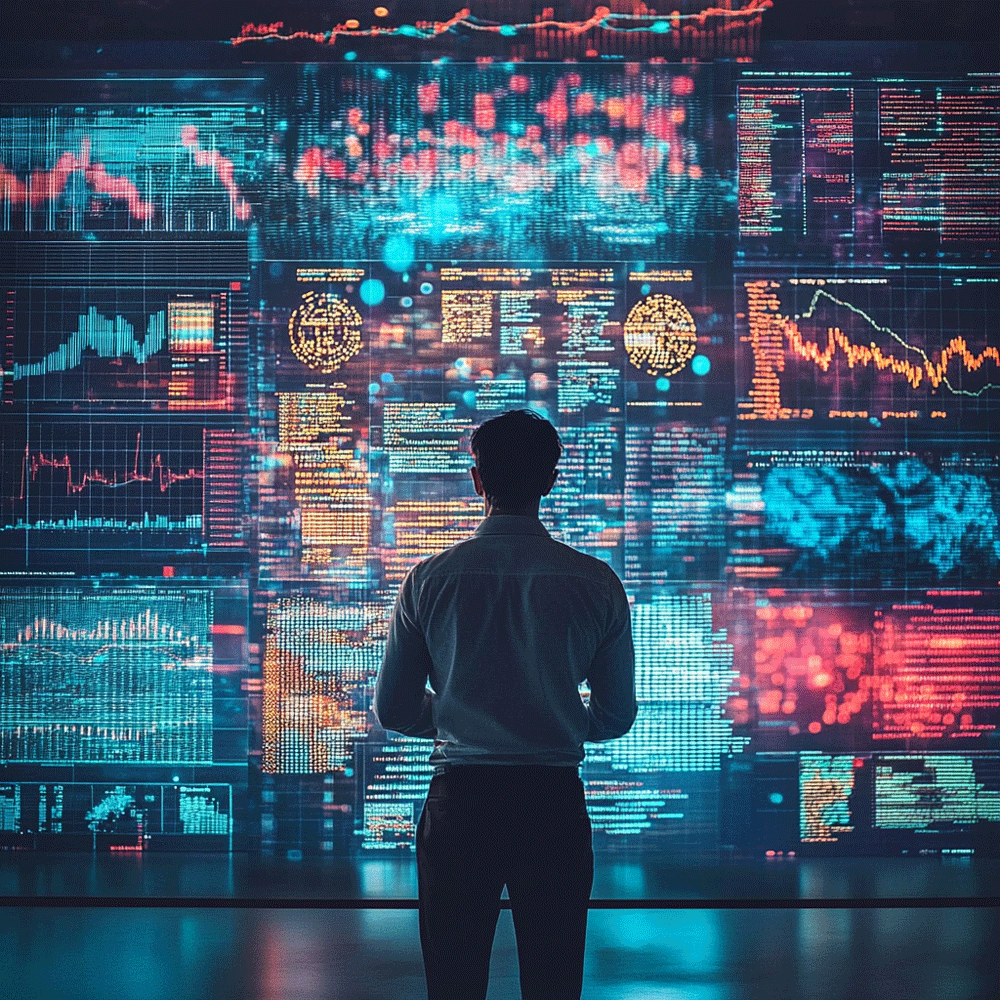Для того чтобы ввести штатное расписание в 1С: ЗУП 3.1 нужно подключить возможность ведения штатного расписания в настройках программы: раздел «Настройка» – «Кадровый учет» – ссылка «Настройка штатного расписания»:


Для того чтобы появилась возможность работы со штатным расписанием, установим флажок «Ведется штатное расписание».
Для хранения истории изменения штатного расписания установим флажок «Ведется история изменений штатного» расписания. При этом все данные о позициях штатного расписания вводятся с помощью документов «Утверждение штатного расписания» и «Изменение штатного расписания». Если флажок не установлен, то все изменения вносятся непосредственно в справочник «Штатное расписание».
Флажок «Автоматическая проверка кадровых документов на соответствие штатному расписанию» установим, чтобы при регистрации кадровых документов выполнялась проверка на соответствие их штатному расписанию.
Ввод и изменения штатного расписания
1. Если история изменений штатного расписания не ведется (флажок «Ведется история изменений штатного расписания» снят):

Утверждение штатного расписания
Перед началом заполнения штатного расписания необходимо заполнить справочники «Подразделения» (раздел «Кадры» – «Подразделения») и «Должности» (раздел «Кадры» – «Должности»).
Сведения о позициях штатного расписания вводятся и редактируются непосредственно в справочнике «Штатное расписание» (раздел «Кадры» – «Штатное расписание» – «Создать»).

Заполняем поля:
- «Дата» укажем дату ввода позиции в штатное расписание;
- «Организация» заполняется автоматически;
- «Подразделение» выберем необходимое подразделение из списка (справочник «Подразделения»);
- «Должность» выберем из списка (справочника «Должности»);
- «Наименование» формируется автоматически, при необходимости его можно отредактировать;
- «Позиция утверждена» устанавливается автоматически;
- «Закрыта и больше не используется» устанавливается, когда нужно закрыть штатную позицию;
- «График работы» укажем график работы для данной позиции, выберем из списка (справочник «Графики работы сотрудников»). Данный график по умолчанию будет подставляться в кадровые приказы при приемах и переводах на данную позицию;
- «Колич. ед.» укажем требуемое количество штатных единиц.
Вкладка «Оплата труда».Через кнопку «Добавить» выбираем вид начисления и вводим данные.

Вкладка «Дополнительно»
- «Счет, субконто» укажем способ отражения зарплаты для данной позиции;
- «Трудовая функция» выберем из списка (Классификатор «Трудовые функции»). Трудовая функция в кадровых документах необходима для заполнения Кода ОКЗ в отчете ЕФС-1 подраздел 1.1;
- «Условия приема на работу, характер работы» можно указать информацию, которая дополняет основные условия приема, представленные в документе «Прием на работу» для заполнения печатной формы приказа о приеме;
- «Краткое описание» можно указать произвольный комментарий, он будет выводиться в аналитических отчетах по штатному расписанию;
- В таблице в правой части укажем данные о положенных для данной позиции ежегодных отпусках. По умолчанию указывается вид отпуска – Основной, количество дней – 28.

Нажимаем кнопку «Записать и Закрыть».
Изменения в штатном расписании
Если ведется штатное расписания без истории изменений (снят флажок «Ведется история изменений штатного расписания»), то все изменения штатного расписания вносятся непосредственно в справочник «Штатное расписание».
- Создание новой позиции: в справочнике «Штатное расписание» (раздел «Кадры» – «Штатное расписание») нажмите на кнопку «Создать». Заполните все данные новой позиции;
- Изменения позиции штатного расписания: заходим в действующую карточку нужной позиции штатного расписания (раздел «Кадры» – «Штатное расписание») и редактируем реквизит, который нужно изменить;
- Вывод штатной единицы: заходим в действующую карточку нужной позиции (раздел «Кадры» – «Штатное расписание»), установим флажок в поле «Закрыта и больше не используется» и укажем дату закрытия штатной позиции.

2. Если история изменений штатного расписания ведется (флажок «Ведется история изменений штатного расписания» установлен):

Утверждение штатного расписания
Перед началом заполнения штатного расписания необходимо заполнить справочники «Подразделения» (раздел «Кадры» – «Подразделения») и «Должности» (раздел «Кадры» – «Должности»).
Как для первоначального ввода всех позиций в штатное расписание, так и для отражения его значительных изменений предназначен документ «Утверждение штатного расписания».
При первом вводе документа «Утверждение штатного расписания» из справочника «Штатное расписание» по ссылке «Утвердить штатное расписание» когда штатное расписание в программе еще не задано, документ заполняется вручную. Если штатное расписание утверждается не впервые, то новый документ «Утверждение штатного расписания» автоматически заполняется текущим штатным расписанием:
(раздел «Кадры» – «Штатное расписание» – ссылка «Утвердить штатное расписание»).

- «Организация заполняется по умолчанию;
- «Дата» можем указать любую дату . Дата создания решения об изменении штатного расписания или дата ввода документа в программу. Данная дата не влияет на учет штатного расписания в программе, а используется только при печати унифицированной формы Т-3 из документа;
- «Месяц» укажем месяц, начиная с которого будут действовать введенные документом позиции штатного расписания.
По кнопке «Добавить позицию» можно создать новую позицию штатного расписания.

- «Подразделение» выберем необходимое подразделение из списка (справочник «Подразделения»);
- «Должность» выберем из списка (справочника «Должности»);
- «Наименование» формируется автоматически, при необходимости его можно отредактировать;
- «График работы» укажем график работы для данной позиции, выберем из списка (справочник «Графики работы сотрудников»). Данный график по умолчанию будет подставляться в кадровые приказы при приемах и переводах на данную позицию;
- «Колич. ед.» укажем требуемое количество штатных единиц;
- «Оплата труда». Через кнопку «Добавить» выбираем вид начисления и вводим данные;
- Вкладка «Дополнительно»;
- «Счет, субконто» укажем способ отражения зарплаты для данной позиции;
- «Трудовая функция» выберем из списка (Классификатор «Трудовые функции») Трудовая функция в кадровых документах необходима для заполнения Кода ОКЗ в отчете ЕФС-1 подраздел 1.1;
- «Условия приема на работу, характер работы» можно указать информацию, которая дополняет основные условия приема, представленные в документе «Прием на работу» для заполнения печатной формы приказа о приеме;
- В таблице в правой части укажем данные о положенных для данной позиции ежегодных отпусках. По умолчанию указывается вид отпуска – «Основной», количество дней – 28.

Нажимаем кнопку «ОК».
В табличной части документа «Утверждение штатного расписания» новые позиции выделены зеленым цветом:

После проведения документа окно штатного расписания изменилось. Теперь таблица отображает позиции с указанием соответствующих подразделений, должностей, количества единиц и даты утверждения. Кроме того, в верхней части появились новые ссылки-команды.

Изменения в штатном расписании
Если необходимо зарегистрировать изменение штатного расписания, то следует использовать документ «Изменение штатного расписания» (раздел «Кадры» – «Изменения штатного расписания» – кнопка «Создать» – «Изменение штатного расписания») или (раздел «Кадры» – «Штатное расписание» – ссылка «Изменить текущее штатное расписание»).
В документе указывается «Дата изменений» – это дата, с которой изменения начнут действовать в программе. Просто «Дата» – это дата подписи приказа о внесении изменений.
Для редактирования позиций следует воспользоваться кнопками в шапке документа:
- «Добавить позицию»
- «Изменить позицию»
- «Закрыть позицию»
Выбираем нужную позицию, двойным щелчком мыши по строке заходим в форму редактирования позиции и меняем нужные данные.
Все изменения отображаются в табличной части документа «Изменение штатного расписания» в колонке «Комментарий».

Также изменения можно вводить и документом «Утверждение штатного расписания» («Кадры» – «Штатное расписание» – ссылка «Утвердить новое штатное расписание»). В отличие от документа «Изменение штатного расписания» этим документом можно регистрировать изменения только с начала месяца, а не с любого числа месяца.
Отчеты по штатному расписанию
После ввода и утверждения штатного расписания можно сформировать отчеты для анализа штатного расписания:
Раздел «Кадры» – «Кадровые отчеты» – раздел «Штатное расписание» (отчеты строятся только по действующим позициям, утвержденным и не закрытым на дату его формирования).

Если у вас остались вопросы по работе в программном продукте, то мы готовы провести для вас обучение. Звоните: +7(4722) 520-911, +7(4725) 452-290